Die elektronische Post ist eines der am häufigsten verwendeten Kommunikationsmittel in unserem Alltag, sowohl im alltäglichen Bereich beim Empfang von Dokumenten, Benachrichtigungen, Dateien ua; wie am Arbeitsplatz, an dem es ein Instrument wird, das praktisch unabdingbar ist, weil wir es in großem Maße einsetzen.
Einer der am häufigsten verwendeten E-Mail-Dienste von Nutzern ist Google Gmail. Google Mail bietet eine Vielzahl nützlicher Funktionen für die Verwendung von E-Mails sowie eine einfache und intuitive Benutzeroberfläche, die dem Benutzer die Verwendung erleichtert.
Wenn Sie ein Google Mail-Benutzer sind, wissen Sie, dass E-Mails, die Sie mit demselben Benutzer senden , standardmäßig in Form einer Konversation in unserer Mailbox archiviert werden. Dies kann nützlich sein, wenn Sie einer E-Mail-Zeile in der Zeit folgen möchten, aber Ihnen gefällt dieser Aspekt möglicherweise nicht, da es manchmal schwierig ist, eine E-Mail oder eine ungelesene E-Mail zu finden, um “getarnt” zwischen den E-Mails zu bleiben Gespräch
Aus diesem Grund werden wir heute in TechnoWikis Schritt für Schritt erklären, wie Sie die Gruppierung von E-Mails in Konversationen in der Google Mail-E-Mail deaktivieren.
Dazu müssen Sie die folgenden Schritte ausführen:
Geben Sie Ihre Google Mail-E-Mail-Adresse ein Sobald die E-Mail geöffnet ist, sehen Sie den Posteingang und in der oberen rechten Ecke des Bildschirms ein entsprechendes Zahnradsymbol mit den “Anwendungseinstellungen”. Klicken Sie auf das angeführte Symbol.
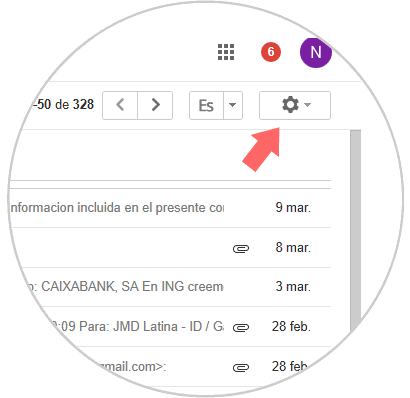
Ein Fenster mit verschiedenen Optionen für die Google Mail-Einstellungen wird angezeigt. Klicken Sie in der Liste auf die Option “Einstellungen”.
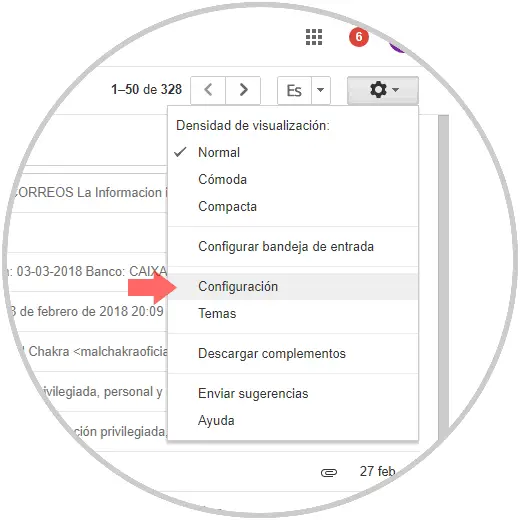
Sie werden in einem neuen Fenster angezeigt. Im oberen Teil sehen Sie verschiedene Registerkarten, in der ersten standardmäßig “Allgemein”. Suchen Sie auf dieser Registerkarte nach der Option “Konversationsansicht” und aktivieren Sie die Option “Konversationsansicht deaktivieren”. Damit haben Sie erreicht, dass die Mails nicht als Konversation im Posteingang Ihrer Mail gespeichert werden.
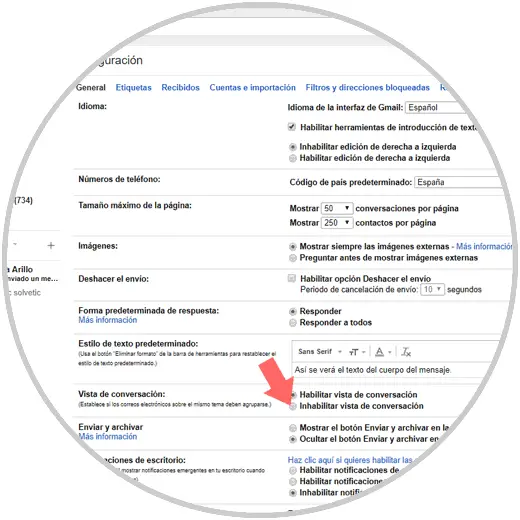
So einfach können Sie verhindern, dass E-Mails desselben Kontakts als Konversation in Google Mail gespeichert werden.